CAD打印时怎样将彩色图纸打印成黑白色图纸?
1、用 Auto CAD 2016 软件打开一份需要打印成黑白色的图纸,如下图所示,这是一份三视图的图纸。

2、单击左上角的软件图标,在弹出的菜单中选择【打印】选项(或者按快捷键Ctrl + P),打开“打印-模型”对话框。

3、在“打印-模型”对话框中,单击右下角的“>”按钮,展开右侧的“打印样式表”(若已打开就请略过此步骤)。

4、在“打印样式表(画笔指定)”下面的下拉框中选择“Grayscale.ctb”,然后会弹出“是否将此打印样式表指定给所有布局?”的提示框,根据自己的需要选择是或否皆可。

5、然后设置其它参数。这里我设置打印机名称为pdf,打印区域边距为0(此步操作可参考我之前写的《CAD打印时怎样使图框边缘没有白边》一文),图纸尺寸为A4,打印范围选择窗口,勾选居中打印。

6、参数设置完成后,单击左下角的【预览】按钮,打开打印预览窗口,查看预览效果,如下图所示。


7、通过预览可以发现,原本图纸上白色、绿色、黄色的部分分别显示为黑色和不同深浅的灰色,也就是按照不同颜色的深浅以不同灰度来显示,并不是单纯的黑色和白色。
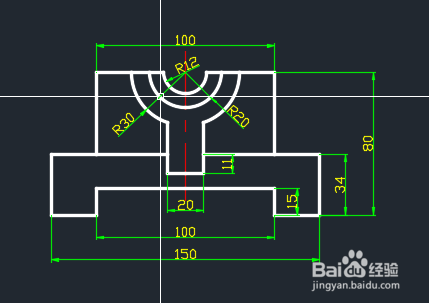

8、如果要将其打印成纯粹的黑白色,在步骤(4)中应该选择“monochrome.ctb”,此时打印出来就是单纯的黑白色了,。


声明:本网站引用、摘录或转载内容仅供网站访问者交流或参考,不代表本站立场,如存在版权或非法内容,请联系站长删除,联系邮箱:site.kefu@qq.com。
阅读量:43
阅读量:169
阅读量:195
阅读量:149
阅读量:66